点击右下角【设置】,在弹框中调整输出、音频、视频的参数。
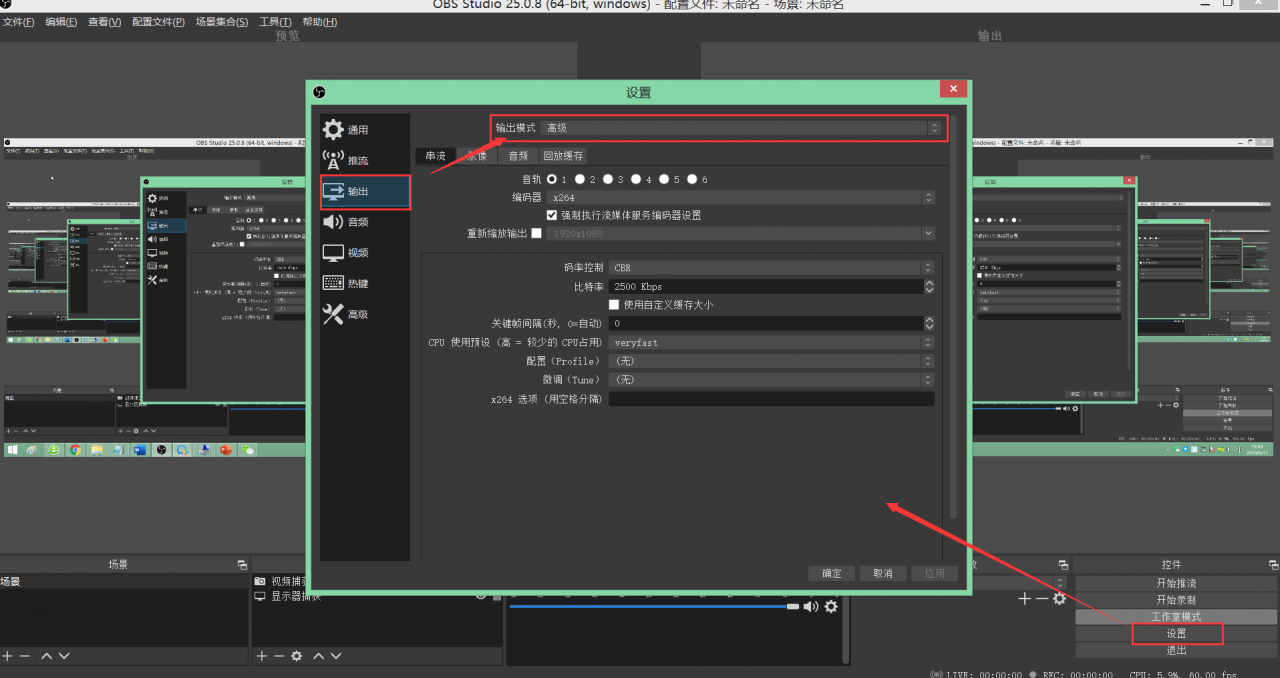
1、输出
输出模式:改为“高级”
(1)录像:点击【录像】,调整视频比特率与关键帧间隔。
视频比特率:可以理解为像素,比特率越大,视频约清晰。可调整至8192Kbps
关键帧间隔:间隔越小,图片越完整,视频越清晰。可调整至120

(2)音频:音频的比特率与录像一样,数值越大,音频越清晰。可调整至256

2、视频
(1)分辨率:分辨率约大,视频越清晰。可调整至1920*1080
(2)常用FPS值(帧率):1秒内图片的个数,帧率越大,视频越清晰。可调整至60


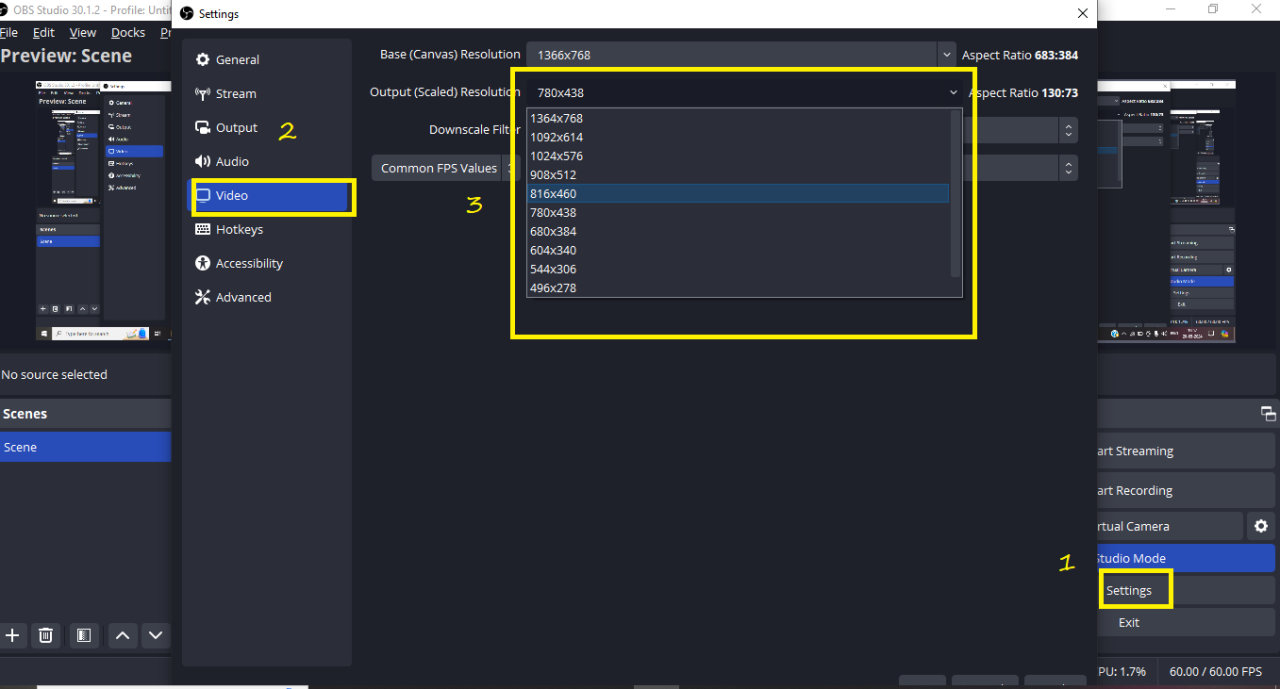
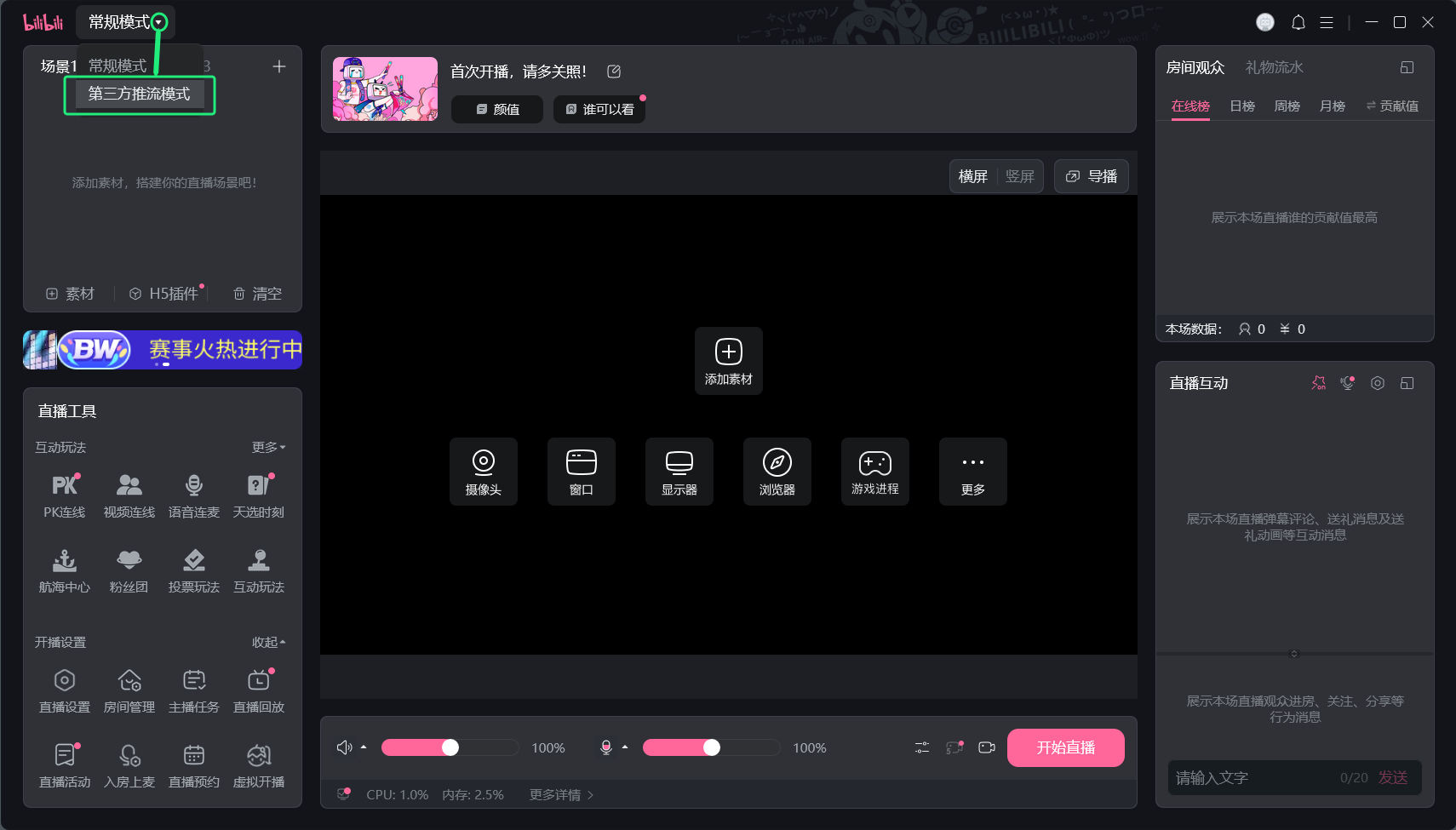
评论
暂无评论,快来发表第一条评论吧!